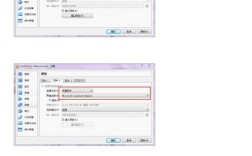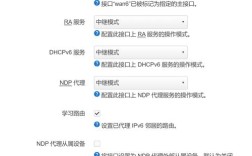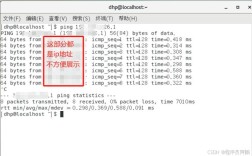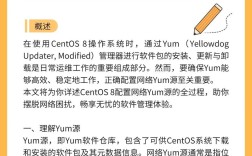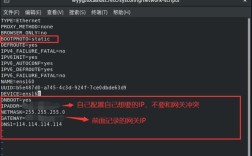CentOS 6.5 配置 IP:新手小白的超详细指南
在网络的世界里,IP 地址就像是每个设备的“家庭住址”,让数据知道该送往哪里,对于刚接触 CentOS 6.5 系统的新手来说,配置 IP 可能看起来有点复杂,但别担心,只要跟着我一步一步来,保证你能轻松搞定!

一、为什么要配置 IP?
你有没有想过,当你在家里用电脑上网时,为什么它能准确地找到你想要访问的网站呢?这背后的关键就是 IP 地址在起作用,在 CentOS 6.5 系统中,正确配置 IP 地址能确保服务器与其他设备正常通信,无论是搭建网站、设置文件共享,还是进行其他网络服务,都离不开它,你要搭建一个小型的企业内部网站,只有配置好正确的 IP,员工才能通过浏览器访问到这个网站。
二、准备工作:了解网络环境和需求
在动手配置之前,咱们得先搞清楚一些事情,你的 CentOS 6.5 服务器是接在什么网络上呢?是局域网还是互联网?如果是局域网,要确定好分配给服务器的静态 IP 地址范围,还得知道子网掩码、默认网关和 DNS 服务器这些信息,就像你去一个新小区租房子,得先知道小区的门牌号编排规则(类似 IP 地址范围),小区的大门位置(默认网关)以及怎么联系物业(DNS 服务器)一样。
举个例子,假设你的服务器所在的局域网 IP 地址范围是 192.168.1.0 192.168.1.255,你准备给服务器分配一个静态 IP 为 192.168.1.100,子网掩码是 255.255.255.0,默认网关是 192.168.1.1,DNS 服务器是 8.8.8.8。
三、开始配置 IP 地址

(一)临时配置 IP(快速测试用)
你可能只是想暂时测试一下网络连接,这时候可以使用临时配置的方法,打开终端,输入以下命令:
- sudo ifconfig eth0 192.168.1.100 netmask 255.255.255.0
这里的eth0 是你的网络接口名称,就像你家电脑连接到路由器的那个网线接口一样,执行完这条命令后,系统会马上把 IP 地址设置为 192.168.1.100,子网掩码设置为 255.255.255.0,你可以用ifconfig 命令再查看一下,确认配置是否成功,不过要注意哦,这种临时配置在你重启系统后就失效了,就像你临时换了个手机号码,关机后再开机又变回原来的号码了。
(二)永久配置 IP(长期有效)
如果确定这个 IP 地址以后都要用,那就得进行永久配置啦,找到网络配置文件,一般位于/etc/sysconfig/networkscripts/ 目录下,对应的文件名可能是ifcfgeth0(还是那个网络接口名称),用文本编辑器打开它,修改或添加以下内容:
- DEVICE=eth0
- BOOTPROTO=static
- ONBOOT=yes
- IPADDR=192.168.1.100
- NETMASK=255.255.255.0
- GATEWAY=192.168.1.1
- DNS1=8.8.8.8
保存文件后,重启网络服务使配置生效,可以用service network restart 命令来重启网络服务,这时候,即使你重启系统,刚才配置的 IP 地址也会保持不变啦。
四、检查配置是否成功
配置完成后,怎么能知道到底有没有成功呢?别着急,有几个小方法可以检查。

(一)使用 ifconfig 命令
再次在终端输入ifconfig,看看显示的 IP 地址、子网掩码、默认网关等信息是不是你刚刚配置的,如果都对,那恭喜你,第一步成功啦!
(二)尝试 ping 其他设备
比如说,你知道局域网内另一台设备的 IP 地址是 192.168.1.200,你可以在终端输入ping 192.168.1.200,如果能收到回应,说明网络通信正常;要是一直显示请求超时之类的错误信息,那就得检查一下是哪里出问题了,可能是 IP 地址冲突,或者网络连接有问题。
五、遇到问题怎么办?
在配置过程中,可能会碰到一些“小麻烦”,比如说,提示 IP 地址已经被占用了,这就很可能是你设置的 IP 地址和局域网内其他设备的冲突了,这时候,你得重新检查一下你准备使用的 IP 地址是否已经在局域网中被别的设备占用了,还有可能是网络接口名称写错了,导致配置无法应用到正确的网络接口上,所以一定要仔细核对每一个步骤和参数哦。
六、个人观点与归纳
CentOS 6.5 配置 IP 虽然看起来有点繁琐,但只要按照步骤一步一步来,其实并不难,就像搭积木一样,每一块都有它特定的位置和作用,在这个过程中,多动手实践几次,你对网络和 Linux 系统的理解就会越来越深入,一旦掌握了这个技能,以后在搭建各种网络服务的时候,就会更加得心应手啦,希望这篇文章能帮你顺利开启 CentOS 6.5 网络配置之旅,让你在 Linux 的世界里越走越远!